Win7系统桌面鼠标右键刷新反应慢修复解决的方法 Win7系统桌面鼠标右键刷新反应慢修复如何解决
发布时间:2017-07-04 14:47:46 浏览数:
今天给大家带来Win7系统桌面鼠标右键刷新反应慢修复解决的方法,Win7系统桌面鼠标右键刷新反应慢修复如何解决,让您轻松解决问题。
电脑桌面储存着常用的软件应用或文件图标等等,这些快捷方式有助于我们快速打开使用,平时也会通过桌面鼠标右键刷新方式来刷新桌面缓存,但有用户反映win7系统中刷新桌面反应很慢、卡顿,有时候需要很长时间才能反应过来,这样的蜗牛速度相信很多用户都不喜欢,之前豆豆也介绍过“Win7系统桌面图标不能自动刷新”解决方法,我们也同样可以通过注册表修改方法来解决刷新桌面反应慢的问题。
Win7系统桌面鼠标右键刷新反应慢修复方法/步骤:
1、同时按WIN+R组合键,弹出“运行”对话框;
2、输入"regedit"字符命令,点击确定键打开注册表编辑器;

3、在打开的注册表编辑器左侧依次展开:
HKEY_CLASSES_ROOT/Directory/Background/shellex/ContextMenuHandlers;
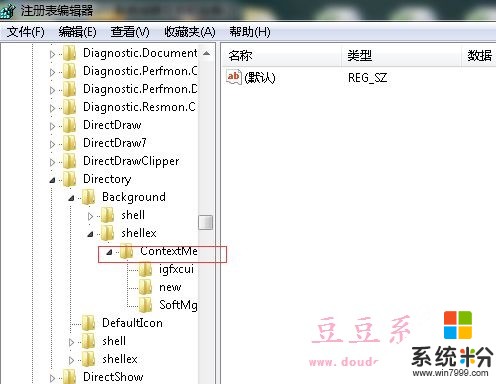
4、只留下ContextMenuHandlers下面的New选项,删除其余全部选项即可。
通过注册表相关设置之后,那么win7桌面刷新反应慢的问题也很容易可以得到解决。
以上就是Win7系统桌面鼠标右键刷新反应慢修复解决的方法,Win7系统桌面鼠标右键刷新反应慢修复如何解决教程,希望本文中能帮您解决问题。